
Recuerdo cuando me pasé a Mac: lo primero que hice tras sacar el mi iMac de 24″ y encenderlo fue… coger mi móvil y preguntar a un contacto de mi MSN cómo entrar en MSN Messenger desde el Mac. Mi contacto me recomendó usar Adium, por lo que lo busqué por internet, lo descargué y… ¿Cómo se instala un programa? La cosa no deja de tener gracia, porque es tan simple como arrastrar un icono a la carpeta Aplicaciones y en aquel programa justamente había un dibujo que más o menos lo explicaba. Es lo que tiene cambiar de plataforma. Ahora que ya estoy tiempo en Mac, todo es más sencillo, como Instalar nuevos tipos de letra.
O me equivoco (y esto es muy posible) o en Windows no era tan sencillo. En Mac es todo mucho más fácil y eso puede ser un problema si estamos acostumbrados a darle vuelta y media al sistema operativo para realizar las acciones más simples. Instalar nuevos tipos de letra que vayan bien para lo que queramos escribir en un momento determinado es algo muy intuitivo, pero qué os va a decir alguien que tuvo que preguntar por el móvil cómo empezar a usar su Mac… Para evitar cualquier tipo de duda, os explicaremos el proceso paso a paso.
Cómo instalar tipos de letra en OS X
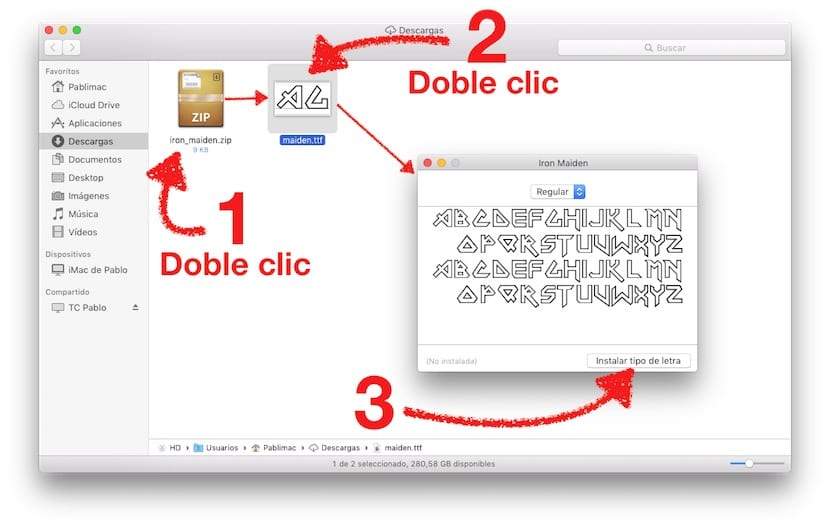
- Descargamos el tipo de letra.
- Vamos a la carpeta donde hemos descargado el archivo. Lo más habitual es que se haya descargado un archivo comprimido.
- Descomprimimos el archivo haciendo doble clic sobre él.
- Ahora hacemos doble clic sobre el archivo .TTF.
- En la ventana que se nos abre podemos ver cómo quedará el tipo de letra. Si hay más de un estilo, como puede ser negrita o cursiva, se puede ver presionando sobre el menú desplegable que en la imagen pone Regular.
- Por último, hacemos clic en Instalar tipo de letra y esperamos.
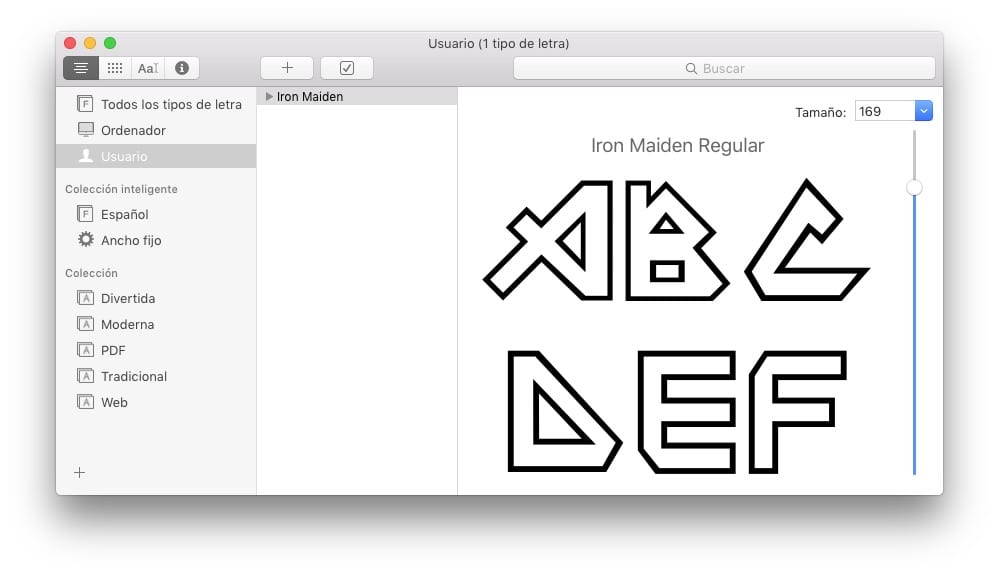
Ya está instalado y, si lo deseamos, podemos ampliar o reducir las letras para ver cómo quedarán.
¿Dónde descargar fuentes de texto para OS X?
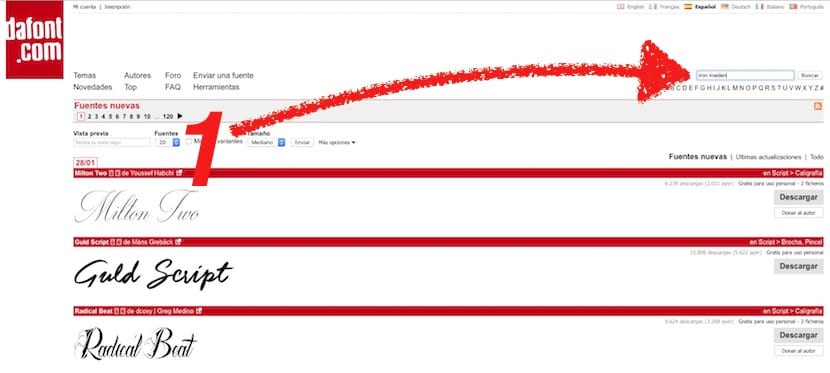
Para buscar fuentes, en Soy de Mac os recomendamos DaFont, pero podéis buscar en otra página si la conocéis y así lo deseáis. El tipo de letra que he incluido en las imágenes es de DaFont pero, como también me gustan las letras rellenas, también he hecho algo que podéis hacer vosotros: si conocéis cómo se llama o cómo se puede llamar la letra en cuestión, podéis hacer una búsqueda en internet.

Se trata de buscar el nombre que queráis acompañado de la palabra «font». En mi caso, he buscado «iron maiden font». Las primeras que he encontrado eran la misma que podéis ver en las imágenes, pero he encontrado una con las letras rellenas que se llama Metal Lord.

Fuente Metal Lord
Cómo ver las fuentes de texto instaladas en el Mac
Si sois de esos usuarios a los que os gusta cambiar cualquier esquina de vuestro sistema operativo, seguro que termináis instalando muchos tipos de fuente. Y ¿Qué pasa si luego no nos acordamos de lo que hemos instalado? Pues no hay problema. Siempre podemos echar un vistazo a los tipos de letra que tenemos instalados. Para ello sólo tenemos que hacer lo siguiente:
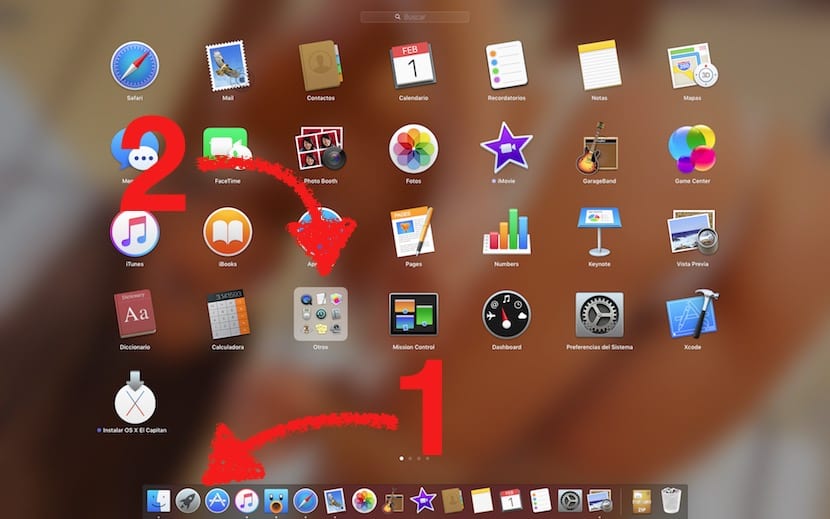
- Abrimos el Launchpad haciendo clic sobre él o haciendo el gesto de cerrar 3 dedos sobre el trackpad (también podemos ir a la carpeta Aplicaciones).
- Hacemos clic en la carpeta Otros.
- Abrimos el Catálogo tipográfico.
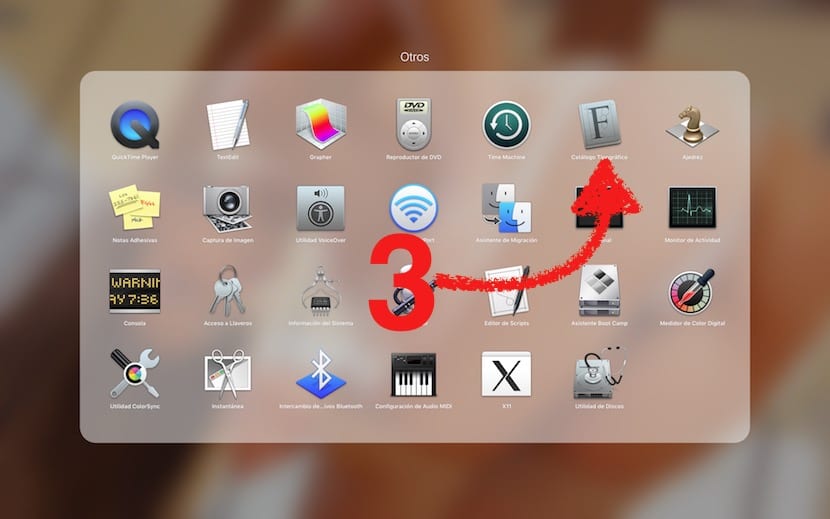
Como podéis ver en la imagen, tenemos 3 opciones:
- Todos los tipos de letra. Como su nombre indica, ahí los veremos todos.
- Ordenador. En este apartado veremos los tipos de letra que vienen instalados con el sistema por defecto.
- Usuario. Este es el apartado que nos interesa en este caso. Aunque también es cierto que podemos mirar qué tipo de letras tenía el ordenador nada más sacarlo de la caja, también lo es que no merece la pena desinstalar ninguno. Podemos mirar para ver qué tipos de letra hay, pero nada más. En el apartado Usuario también podemos ver las que nosotros hemos instalado. Si hay alguna que ya no nos interesa, podemos hacer clic secundario o derecho y seleccionar Eliminar familia «Tipo de letra», donde entre comillas pondrá el tipo de letra que vais a eliminar. En el caso del ejemplo, Metal Lord (que, lógicamente, no voy a eliminar ni loco).
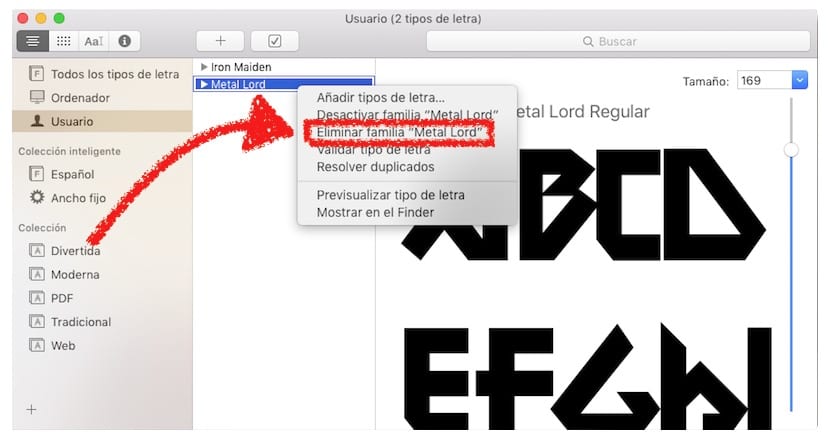
Así que ya sabéis. Si queréis escribir con letras con más personalidad, sólo tenéis que añadir los tipos de letra. Al escribir esta entrada he recordado que en mi etapa de Windows usaba uno que me gustaba mucho: la letra del cantante de Metallica James Hetfield, que sale en todas las imágenes en donde escribe sus letras. Voy a echar un ojo a la red a ver si la encuentro. ¿Qué tipo de letra es vuestro favorito?
P.D.: encontré la fuente de Hetfield. Se llama «Anger Scratched».
Más Información – Los tipos de letras a lo largo de la historia de Apple
Hola, a mi me surge un problema, y es que solo se me instala en photoshop. Me gustaría saber si hay alguna manera de instalarlo para word y page. Gracias
Hola, tengo mi nueva mac con el OS X El Capitan versión 10.11.5. Al principio había instalado fuentes sin problemas en el catálogo tipográfico, pero ahora, indefectiblemente todas las fuentes que intento instalar dan un error grave. Esas mismas fuentes, descargadas de DaFont, las he cargado sin problemas en mi vieja mac. He probado desinstalar alguna de las que había logrado hacerlo antes y volver a cargarla pero ahora no puedo, aparece el ícono rojo de error grave. No puedo cambiar las tipografías porque son de trabajos que ya estaban empezados. Qué puedo hacer?
Me pasa lo mismo Mariana! No se como arreglarlo! conseguiste solucionarlo?
A mí me pasa igual.
No hay manera… Además no se cargan automáticamente en el Catálogo Tipográfico, sino que lo hacen cuando instalo la siguiente. Aunque estén bien instaladas (lo hago de 4 en 4 por si alguna está corrupta y da problemas), no aparecen ni en los programas de Microsoft Office ni en los de iWork (Keynotes, etc). Sólo las puedo utilizar en Photoshop. Es muy frustrante, la verdad.
yo instale como 5 tipos de letras, pero al entrar en office no me aparecen, no se a que será debido.